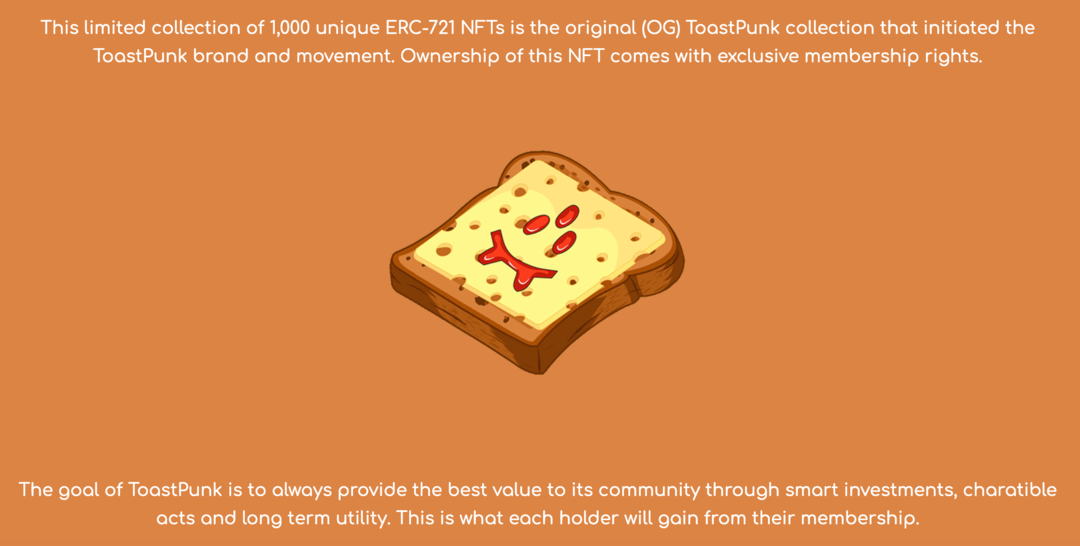Sfat Office 2013: comutați vizualizarea panglică
Microsoft Office Microsoft Outlook 2013 / / March 19, 2020
Panglica din Office 2007 nu a fost întâlnită cu brațele deschise, dar acum, când utilizatorii sunt obișnuiți cu ea, este greu de imaginat să nu o ai. Office 2013 vă permite să comutați între trei puncte de vedere diferite ale acestuia.
Au fost multe discuții când Microsoft a introdus pentru prima dată Panglică în Office 2007 - deși cea mai mare parte este negativă. La început am fost și mincinoasă pe Panglică, dar acum nu-mi pot imagina să nu o am. Dacă vă place un aspect mai minimalist, puteți totuși ascunde Panglică în Office 2013. Dar există o caracteristică suplimentară care vă permite să comutați între trei vizualizări.
Modificați vizualizarea pe panglică a Outlook 2013
Deschideți unul dintre programele Office 2013 și faceți clic pe pictograma săgeată din partea dreaptă sus a panglicii (lângă butoanele Minimize și Maximize). Acest lucru vă va oferi opțiunile de afișare a panglicii.
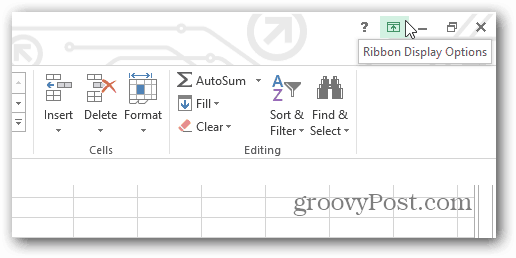
Acum puteți selecta Auto-ascundere, Afișare file sau Afișare file și comenzi - care este vizualizarea Panglă implicită.
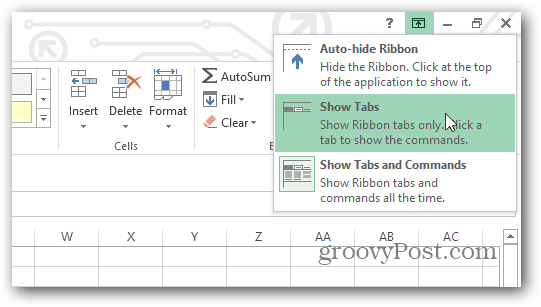
Iată un exemplu de afișare a filelor numai pe Panglică. După ce faceți clic pe o filă, toate opțiunile vor fi afișate până când ați terminat și va trece la file doar din nou.
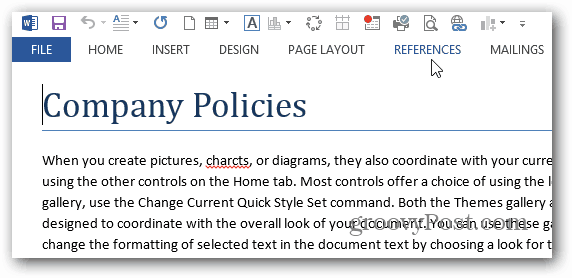
Notă: După ce efectuați o modificare a vizualizării Panglică dintr-un program din document, va fi aceeași de fiecare dată când deschideți una nouă în același program. Dar nu va afecta alte programe. De exemplu, dacă setez Panglica să afișeze doar filele în Word, de fiecare dată când deschid un nou document Word, acesta va afișa doar file. Dar dacă deschid Outlook sau Excel, Panglica va fi implicit sau orice altă vedere ai setați.
Utilizatorii se obișnuiesc continuu cu Panglică și a fost încorporat într-o mulțime de programe diferite și este inclus în Windows 8 File Explorer. Dacă în cele din urmă ați acceptat Panglică în Office, dar nu sunteți pregătit pentru asta în Windows, consultați articolul nostru despre cum să minimizați panglica Explorer sau ascundeți-o permanent.